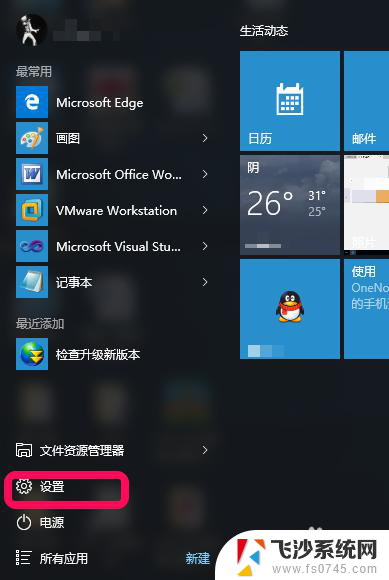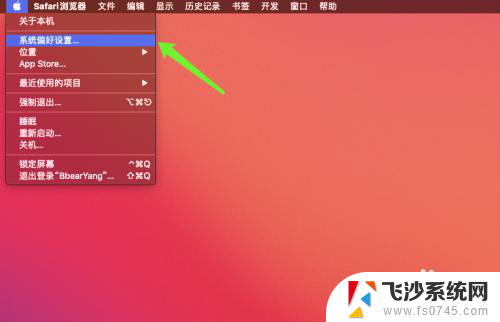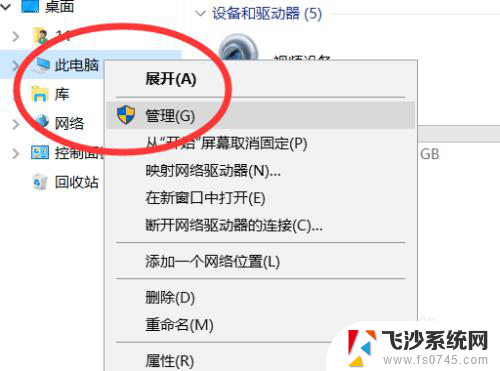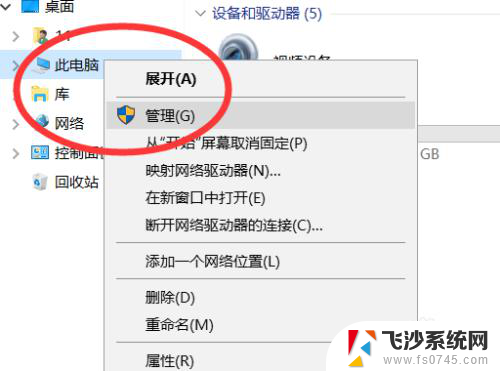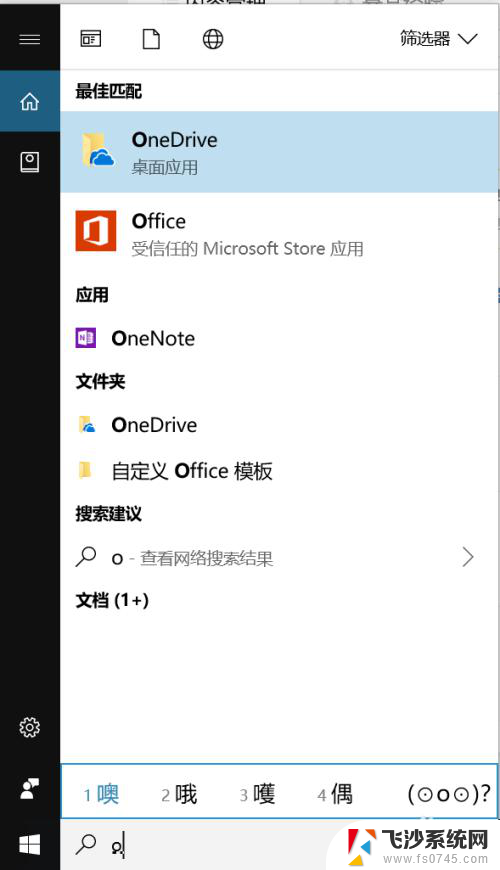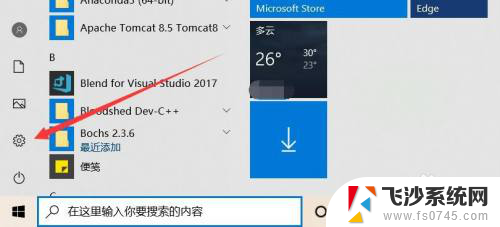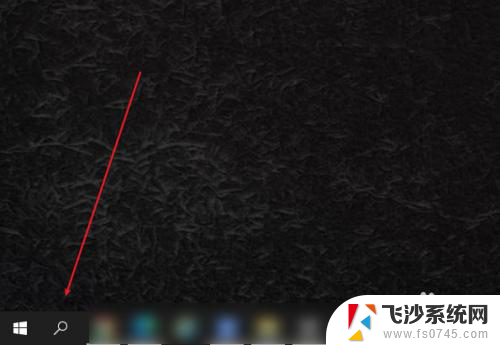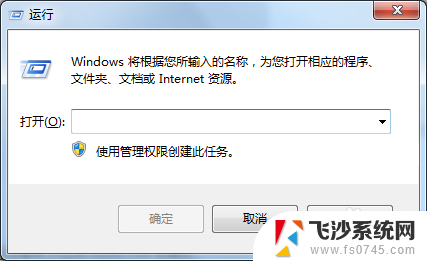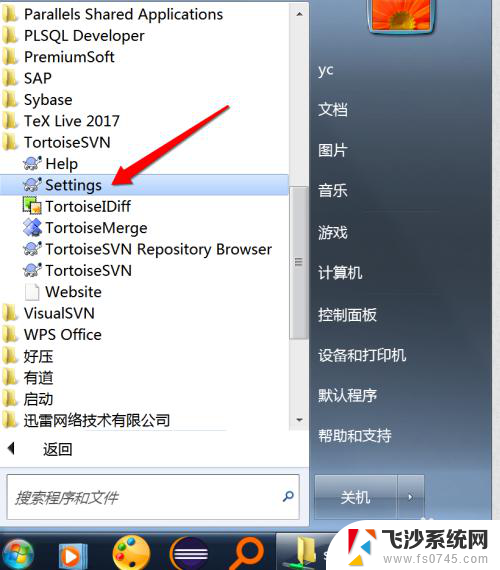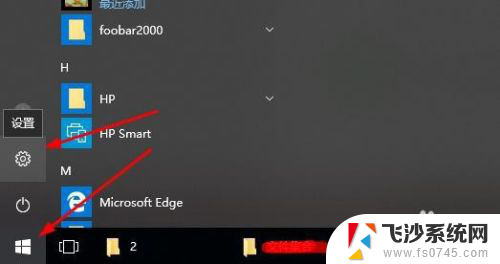windows更改账户信息 Windows 10如何修改用户账户信息
windows更改账户信息,在使用Windows 10操作系统时,有时候我们需要修改用户账户信息,例如更改用户名、密码或者个人资料等,这些修改可以帮助我们保护隐私、提高系统安全性,或者使账户信息更加准确和完善。对于一些新手用户来说,可能不太清楚如何进行这些更改操作。本文将介绍Windows 10如何修改用户账户信息,以帮助大家轻松完成这些操作。无论是想要修改个人信息还是增强账户安全性,下文中的步骤都会为您提供详细指导,让您快速掌握这些技巧。让我们一起来了解如何更改Windows 10的用户账户信息吧!
步骤如下:
1.首先,你需要按下键盘上的Win键(就是那个微软图标)。这时会出现所有应用列表。选择“设置”,单击即可。
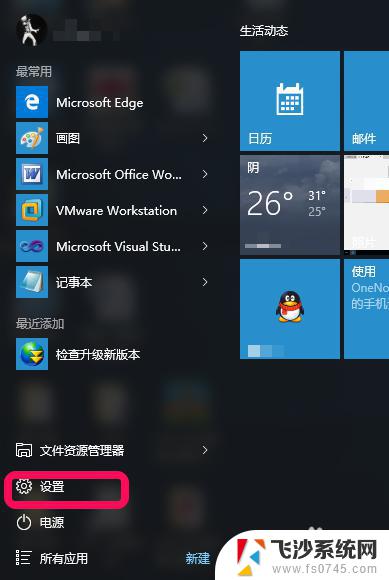
2.然后,会出现“设置”面板。注意:这个可不是传统的控制面板。接着,选择“账户”选项,单击即可。
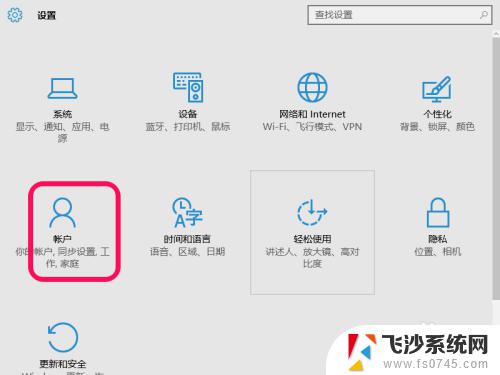
3.下一步,可以看到账户设置窗口中第一个选项“你的账户的设置”。
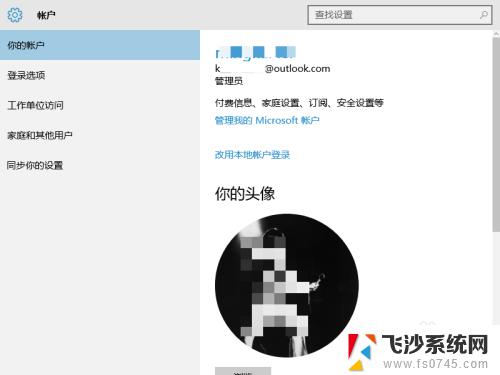
4.然后在右侧的选项中选择“用Microsoft账户登录”,当然因为我已经用微软账号登陆了。所以出现的是“用本地账户登录”。接着,输入你注册的微软账号就行了。
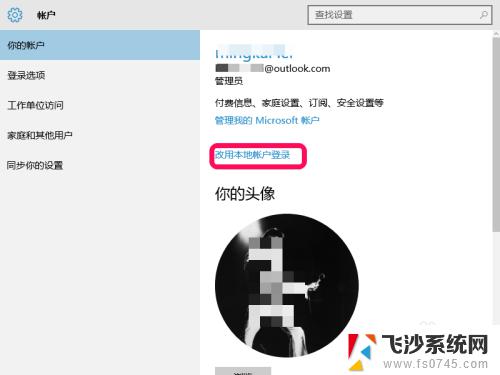
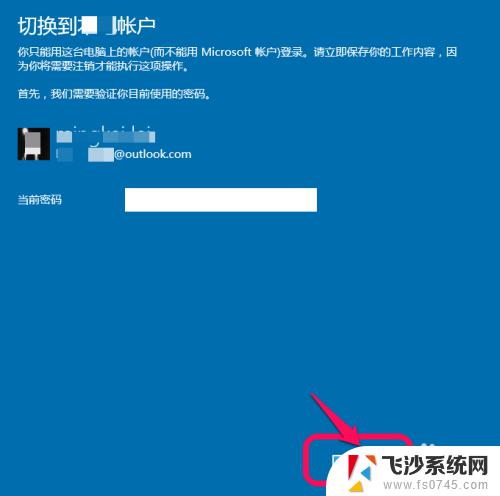
5.最后,你也可以添加你的家庭或学校账户进来。
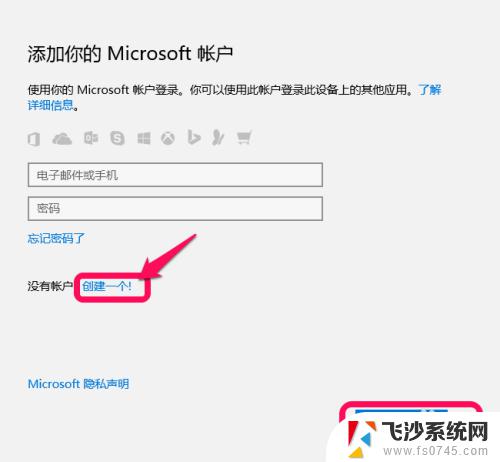
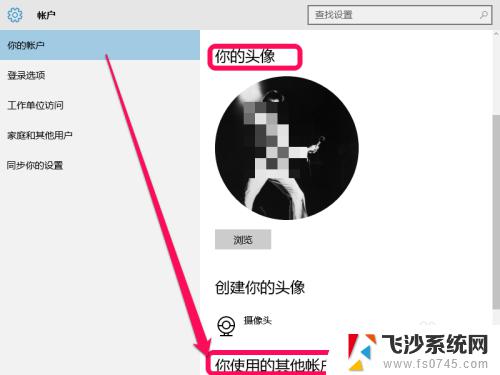
以上是有关如何更改Windows账户信息的全部内容,如果您遇到这种情况,可以按照本文中的方法进行解决,希望这些信息能对您有所帮助。